使用mongo shell和客户端连接至MongoDB Atlas
MongoDB Atlas是Mongo官方的一个集群服务,也可以注册并创建一个免费的集群,但DB的大小只有500M,如果数据量不是很大的应用,可以选择该集群方案
需要注意的是,目前我使用的这个集群,服务器存放在Amazon AWS上,这是一个外网的地址,所以需要有特别的方法才能可以连接到
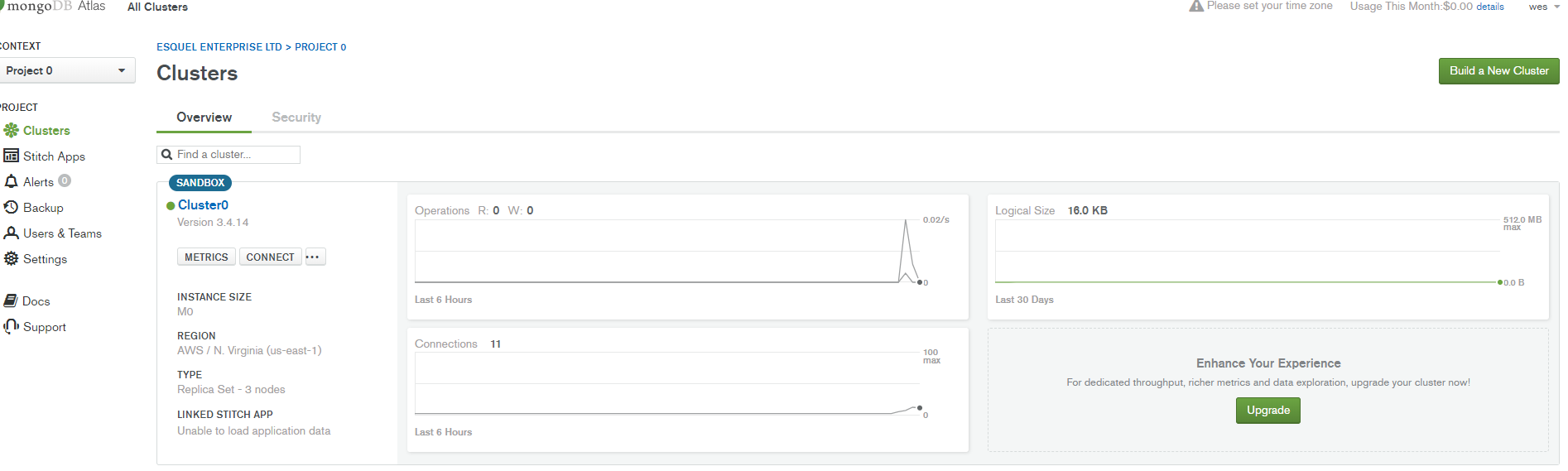
首先在集群中创建用户名和密码,连接至集群时,需要用到
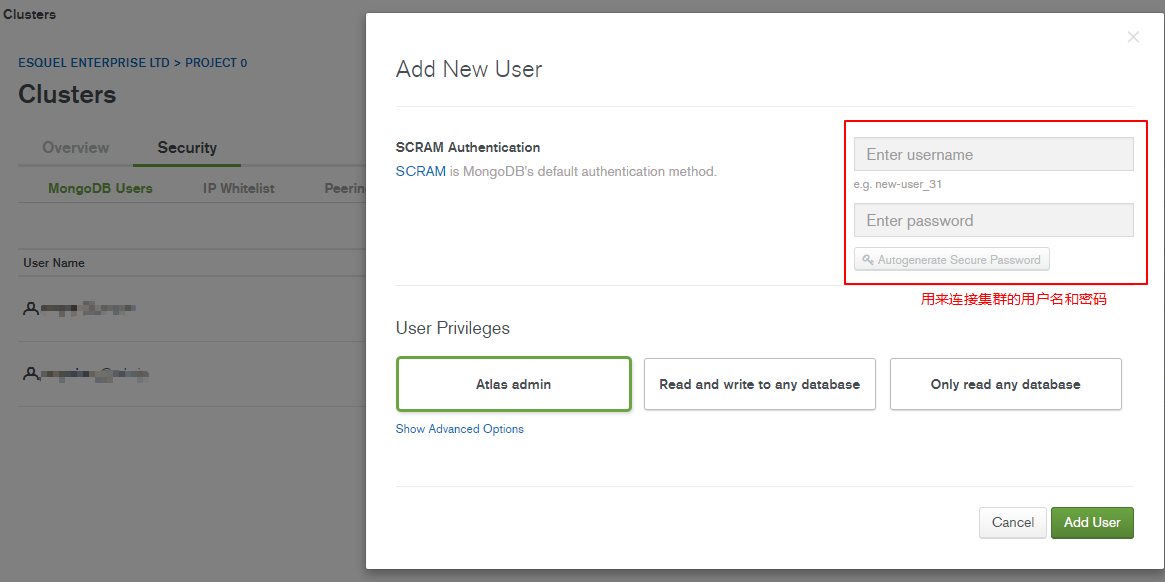
下载mongodb 3.6.4,下载以下安装包,https://downloads.mongodb.org/win32/mongodb-win32-x86_64-2008plus-ssl-3.6.4-signed.msi (该版本目前是最新的版本,新的版本包含更多的安全特性)
安装mongodb,安装的步骤,请参考《Windows 10 安装 Mongodb》
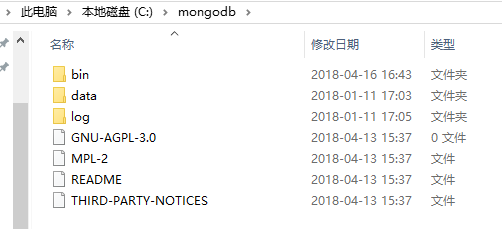
安装完成后,将mongodb的目录(我本机的C:\mongodb\bin)加入至环境变量中,这个动作是方便直接打开命令行工具就可以直接输入mogo能够直接打开mongo的客户端,而不需要进入至mongodb的安装目录中的bin目录才可以使用
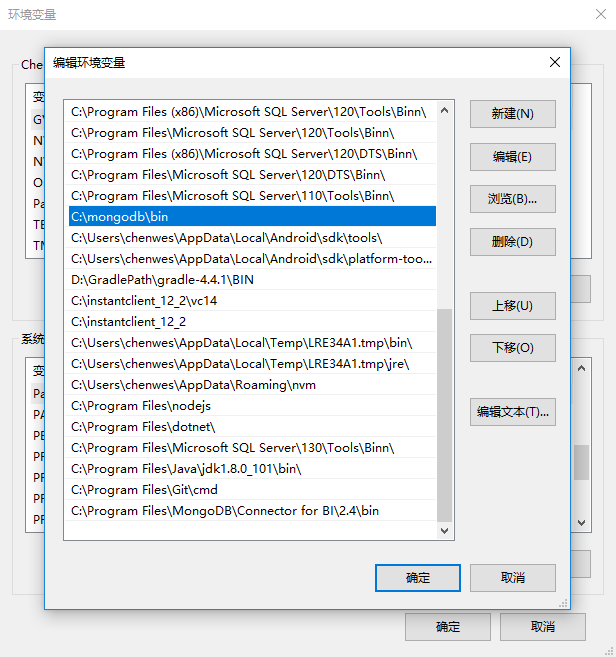
获取连接字符串,点击集群中的“CONNECT”按钮,会弹出连接的方法,这里我们选择Mongo Shell的方式
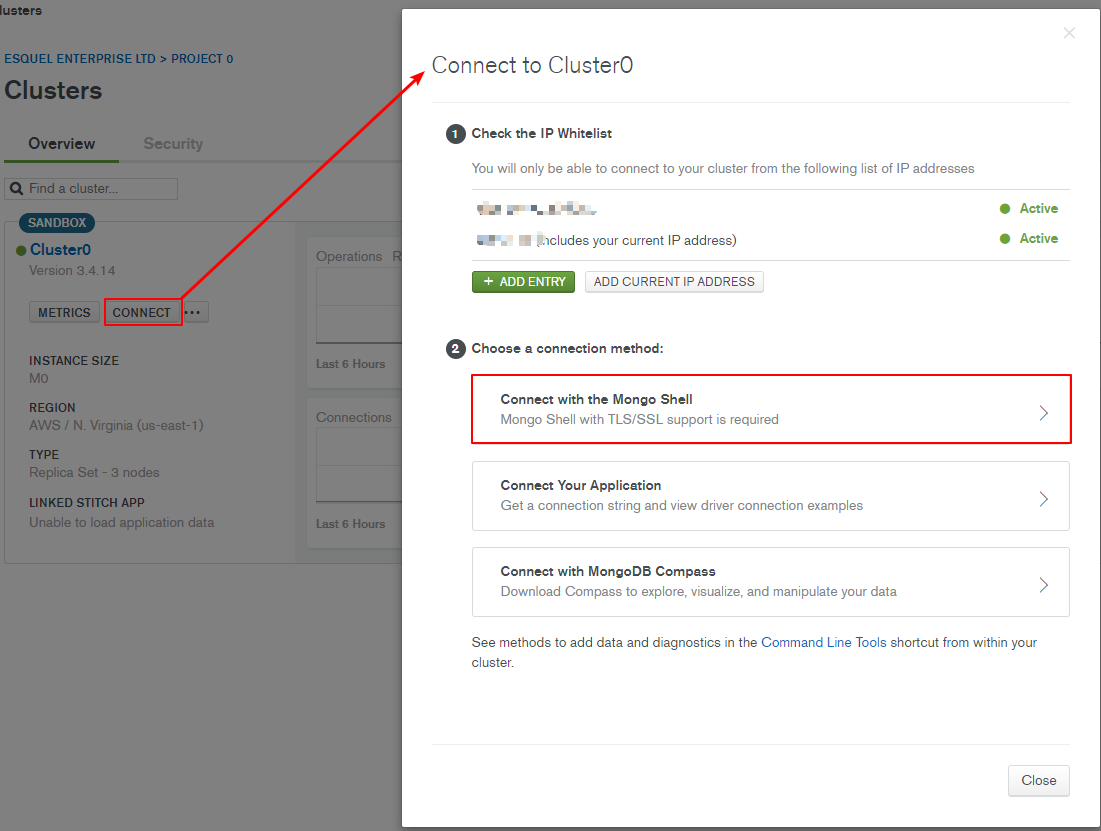
选择了Mongo Shell后,会弹出连接的版本,因为我已经安装了最新的mongo版本(3.6.4),直接复制连接字符串至命令行
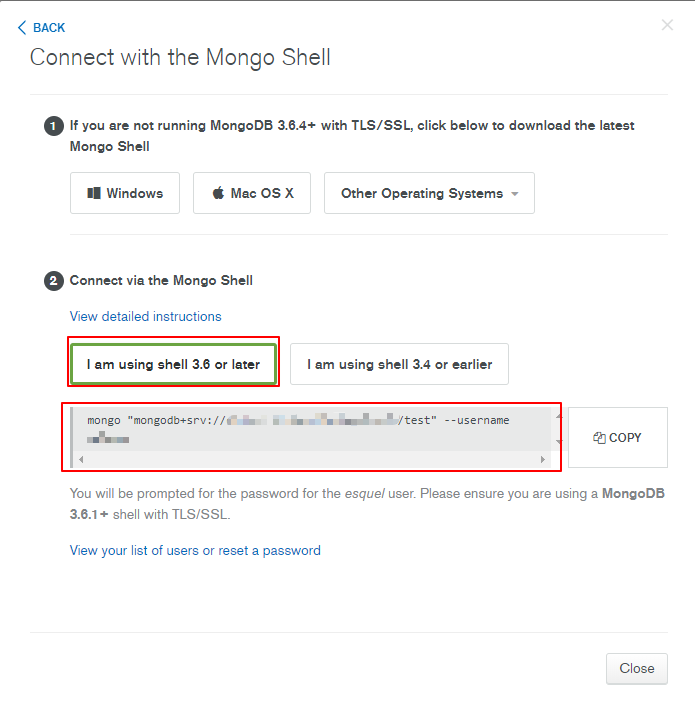
打开命令工具,输入命令,其中XXXXX的部分,即你集群的地址,可以在上面找到
mongo "mongodb+srv://XXXXXXXXXXXXX/test" --username weschen

输入了连接字符串后,可以查看到当前mongo客户端的版本,接着需要输入用户对应的密码
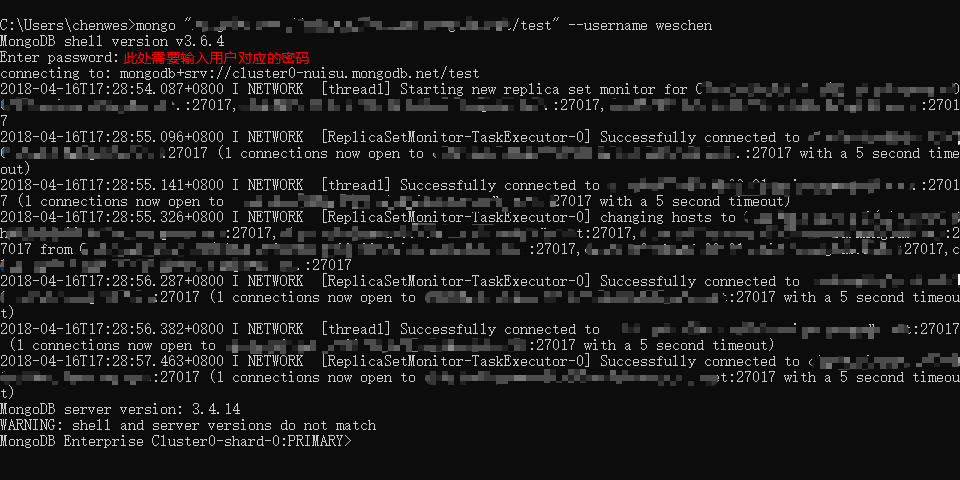
查询语句与原来的Mongodb命令一样
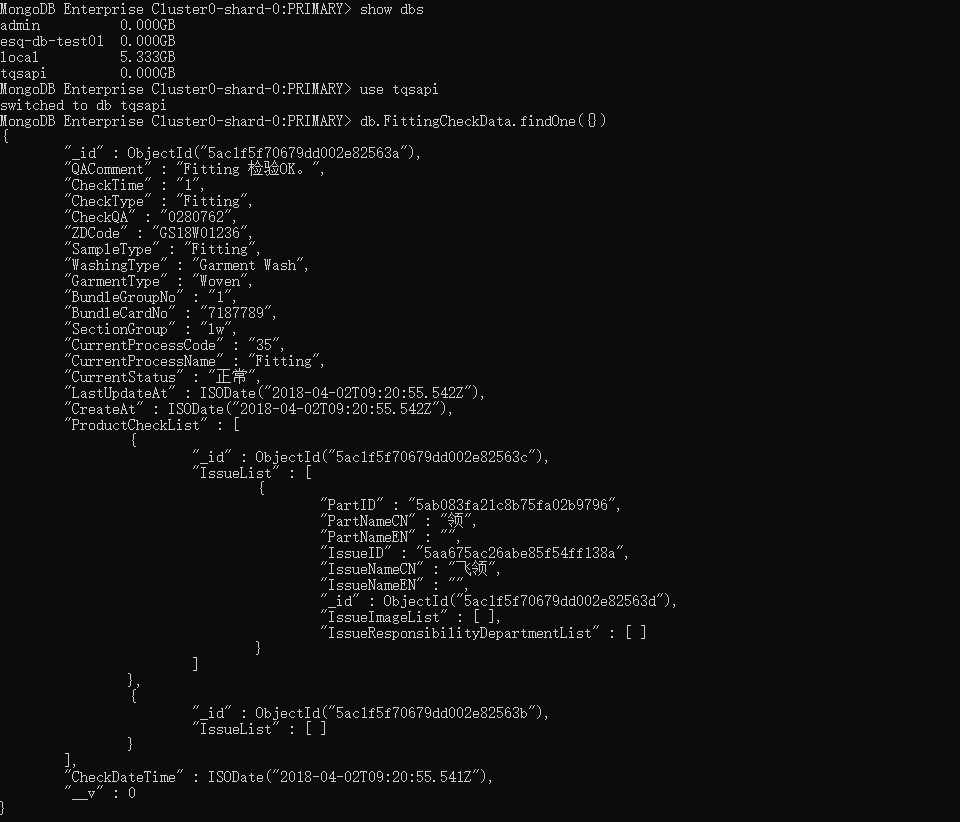
打开Studio 3T客户端
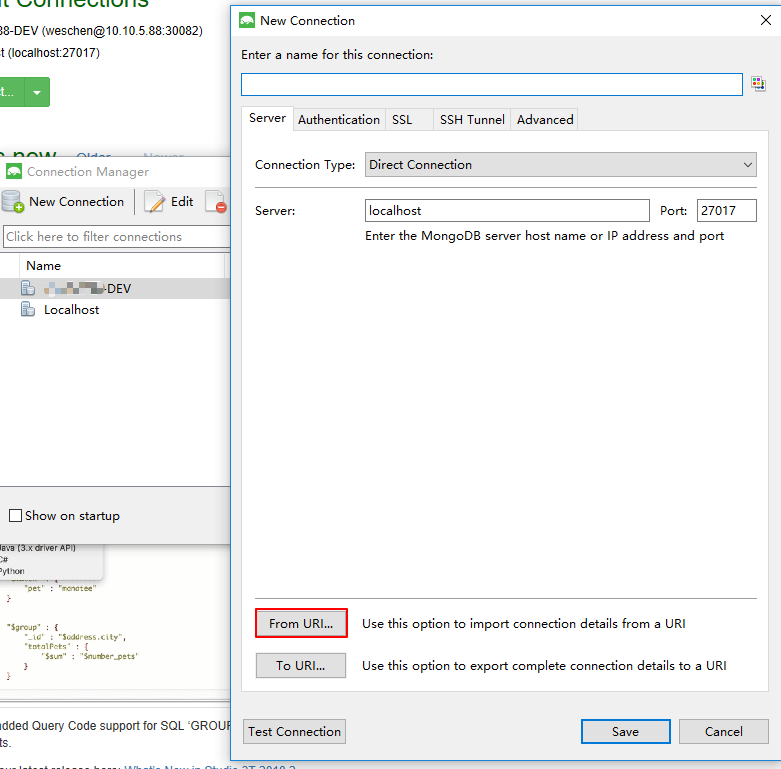
命令连接字符串
mongodb+srv://<授权的用户名>:<授权的用户密码>@<集群地址>/?connect=direct
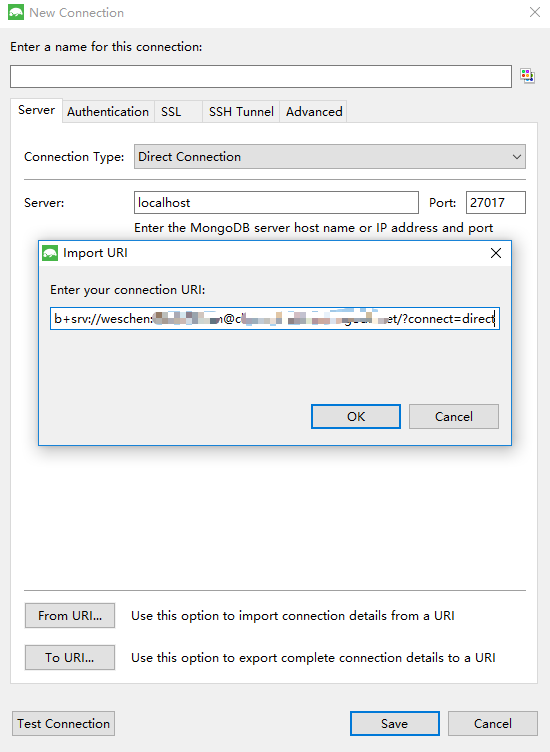
点击OK后,会解析到集群用到的所有服务器,mongodb atlas默认是三台服务器
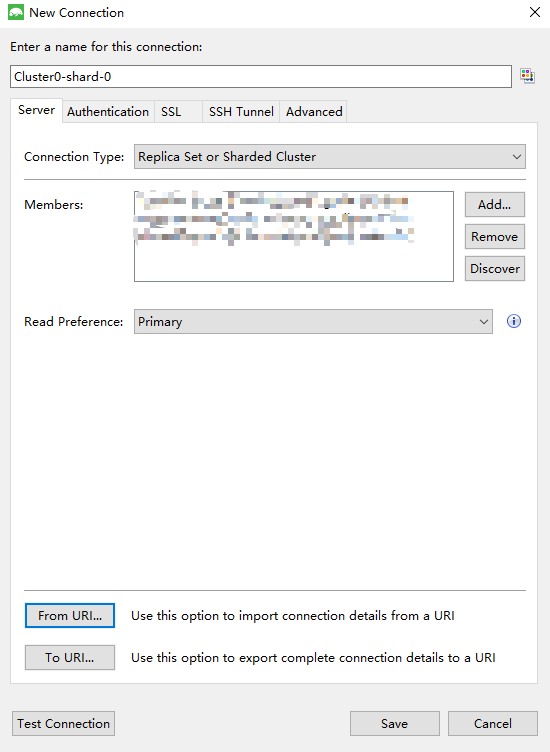
点击Test Connection,可以查看到是否已经正常连接到了,点击“Save”保存当前的连接
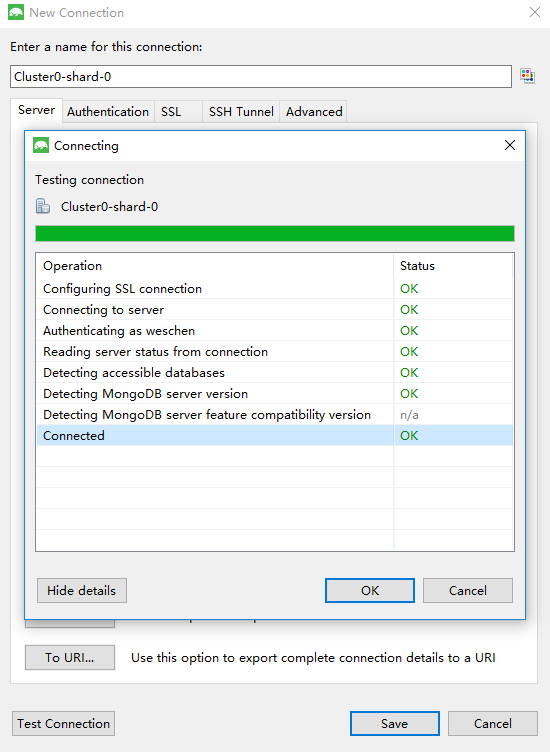
点击连接后,即可正常连接到集群
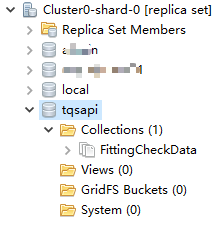
其他的操作与平时连接普通的DB没有什么不同
mongo connector for BI工具本地连接至mongo atlas
目前在本机已经安装了mongo connector for BI工具,关于mongodb connector for BI工具的安装步骤,可以参考《mongo connect BI 连接至Power BI》
查看文档,发现mongodb atlas M10以上的版本已经包含了mongo connector for BI,见https://docs.atlas.mongodb.com/bi-connection/?_ga=2.20605502.764772234.1523863254-688579200.1520828099#bi-connection
但因为我们目前是使用免费的版本,所以,还需要使用mongo connector for BI工具连接至mongo atlas中,但只能是本地连接,见https://docs.mongodb.com/bi-connector/current/#hosted-database-and-on-premises-bi-short
目前




 浙公网安备 33010602011771号
浙公网安备 33010602011771号